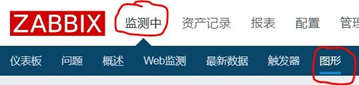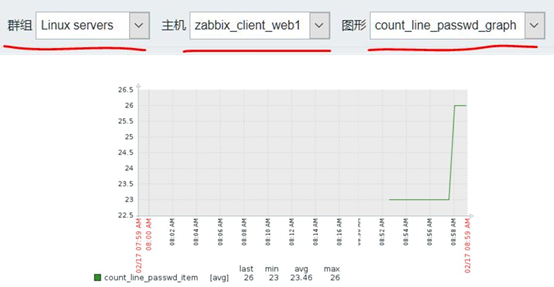案例:部署Zabbix监控平台
1 问题
本案例要求部署一台Zabbix监控服务器,一台被监控主机,为进一步执行具体的监控任务做准备:
- 安装LNMP环境
- 源码安装Zabbix
- 安装监控端主机,修改基本配置
- 初始化Zabbix监控Web页面
- 修改PHP配置文件,满足Zabbix需求
- 安装被监控端主机,修改基本配置
2 方案
使用1台RHEL7虚拟机,安装部署LNMP环境、Zabbix及相关的依赖包,配置数据库并对Zabbix监控平台进行初始化操作。使用2台被监控端,源码安装Zabbix Agent。完成Zabbix实验需要我们搭建一个实验环境,拓扑结构如表-1所示。
表-1 实验拓扑结构


3 步骤
实现此案例需要按照如下步骤进行。
步骤一:部署监控服务器
1)安装LNMP环境
Zabbix监控管理控制台需要通过Web页面展示出来,并且还需要使用MySQL来存储数据,因此需要先为Zabbix准备基础LNMP环境。
- [root@zabbixserver ~]# yum -y install gcc pcre-devel openssl-devel
- [root@zabbixserver ~]# tar -xf nginx-1.12.tar.gz
- [root@zabbixserver ~]# cd nginx-1.12
- [root@zabbixserver nginx-1.12]# ./configure --with-http_ssl_module
- [root@zabbixserver nginx-1.12]# make && make install
- [root@zabbixserver ~]# yum -y install php php-mysql \
- > mariadb mariadb-devel mariadb-server
- [root@zabbixserver ~]# yum -y install php-fpm-5.4.16-42.el7.x86_64.rpm
- //注意,php-fpm这个软件包在lnmp_soft/目录下
2)修改Nginx配置文件
配置Nginx支持PHP动态网站,因为有大量PHP脚本需要执行,因此还需要开启Nginx的各种fastcgi缓存,加速PHP脚本的执行速度。
- [root@zabbixserver ~]# vim /usr/local/nginx/conf/nginx.conf
- … …
- http{
- … …
- fastcgi_buffers 8 16k; //缓存php生成的页面内容,8个16k
- fastcgi_buffer_size 32k; //缓存php生产的头部信息
- fastcgi_connect_timeout 300; //连接PHP的超时时间
- fastcgi_send_timeout 300; //发送请求的超时时间
- fastcgi_read_timeout 300; //读取请求的超时时间
- location ~ \.php$ {
- root html;
- fastcgi_pass 127.0.0.1:9000;
- fastcgi_index index.php;
- include fastcgi.conf;
- }
- … …
3)启动服务
启动Nginx、PHP-FPM、MariaDB服务,关闭SELinux与防火墙。
- [root@zabbixserver ~]# systemctl start mariadb
- [root@zabbixserver ~]# systemctl start php-fpm
- [root@zabbixserver ~]# ln -s /usr/local/nginx/sbin/nginx /sbin/nginx
- [root@zabbixserver ~]# nginx
- [root@zabbixserver ~]# firewall-cmd --set-default-zone=trusted
- [root@zabbixserver ~]# setenforce 0
4)客户端测试LNMP环境
服务器创建PHP测试页面,浏览器访问页面测试网页连通性。
- [root@zabbixserver ~]# cat /usr/local/nginx/html/test.php
- <?php
- $i=33;
- echo $i;
- ?>
- [root@zabbixserver ~]# curl http://192.168.2.5/test.php
步骤二:部署监控服务器Zabbix Server
1)源码安装Zabbix Server
多数源码包都是需要依赖包的,zabbix也一样,源码编译前需要先安装相关依赖包。
- [root@zabbixserver lnmp_soft]# yum -y install net-snmp-devel \
- > curl-devel
- //安装相关依赖包
- [root@zabbixserver lnmp_soft]# yum -y install \
- > libevent-devel-2.0.21-4.el7.x86_64.rpm
- //注意libevent-devel这个软件包在lnmp_soft目录下有提供
- [root@zabbixserver lnmp_soft]# tar -xf zabbix-3.4.4.tar.gz
- [root@zabbixserver lnmp_soft]# cd zabbix-3.4.4/
- [root@zabbixserver zabbix-3.4.4]# ./configure --enable-server \
- > --enable-proxy --enable-agent --with-mysql=/usr/bin/mysql_config \
- > --with-net-snmp --with-libcurl
- // --enable-server安装部署zabbix服务器端软件
- // --enable-agent安装部署zabbix被监控端软件
- // --enable-proxy安装部署zabbix代理相关软件
- // --with-mysql配置mysql_config路径
- // --with-net-snmp允许zabbix通过snmp协议监控其他设备
- // --with-libcurl安装相关curl库文件,这样zabbix就可以通过curl连接http等服务,测试被监控主机服务的状态
- [root@zabbixserver zabbix-3.4.4]# make && make install
2)初始化Zabbix
创建数据库,上线Zabbix的Web页面
- [root@zabbixserver ~]# mysql
- mysql> create database zabbix character set utf8;
- //创建数据库,支持中文字符集
- mysql> grant all on zabbix.* to zabbix@'localhost' identified by 'zabbix';
- //创建可以访问数据库的账户与密码
- [root@zabbixserver ~]# cd lnmp_soft/zabbix-3.4.4/database/mysql/
- [root@zabbixserver mysql]# mysql -uzabbix -pzabbix zabbix < schema.sql
- [root@zabbixserver mysql]# mysql -uzabbix -pzabbix zabbix < images.sql
- [root@zabbixserver mysql]# mysql -uzabbix -pzabbix zabbix < data.sql
- //刚刚创建是空数据库,zabbix源码包目录下,有提前准备好的数据
- //使用mysql导入这些数据即可(注意导入顺序)
上线Zabbix的Web页面
- [root@zabbixserver ~]# cd lnmp_soft/zabbix-3.4.4/frontends/php/
- [root@zabbixserver php]# cp -r * /usr/local/nginx/html/
- [root@zabbixserver php]# chmod -R 777 /usr/local/nginx/html/*
修改Zabbix_server配置文件,设置数据库相关参数,启动Zabbix_server服务
- [root@zabbixserver ~]# vim /usr/local/etc/zabbix_server.conf
- DBHost=localhost
- //数据库主机,默认该行被注释
- DBName=zabbix
- //设置数据库名称
- DBUser=zabbix
- //设置数据库账户
- DBPassword=zabbix
- //设置数据库密码,默认该行被注释
- LogFile=/tmp/zabbix_server.log
- //设置日志,仅查看以下即可
- [root@zabbixserver ~]# useradd -s /sbin/nologin Zabbix
- //不创建用户无法启动服务
- [root@zabbixserver ~]# zabbix_server //启动服务
- [root@zabbixserver ~]# ss -ntulp |grep zabbix_server //确认连接状态,端口10051
- tcp LISTEN 0 128 *:10051 *:* users:(("zabbix_server",pid=23275,fd=4),("zabbix_server",pid=23274,fd=4)
提示:如果是因为配置文件不对,导致服务无法启动时,不要重复执行zabbix_server,
一定要先使用killall zabbix_server关闭服务后,再重新启动一次。
修改Zabbix_agent配置文件,启动Zabbix_agent服务
- [root@zabbixserver ~]# vim /usr/local/etc/zabbix_agentd.conf
- Server=127.0.0.1,192.168.2.5 //允许哪些主机监控本机
- ServerActive=127.0.0.1,192.168.2.5 //允许哪些主机通过主动模式监控本机
- Hostname=zabbix_server //设置本机主机名
- LogFile=/tmp/zabbix_server.log //设置日志文件
- UnsafeUserParameters=1 //是否允许自定义key
- [root@zabbixserver ~]# zabbix_agentd //启动监控agent
- [root@zabbixserver ~]# ss -ntulp |grep zabbix_agentd //查看端口信息为10050
- tcp LISTEN 0 128 *:10050 *:* users:(("zabbix_agentd",pid=23505,fd=4),("zabbix_agentd",pid=23504,fd=4)
提示:如果是因为配置文件不对,导致服务无法启动时,不要重复执行zabbix_agentd,
一定要先使用killall zabbix_agentd关闭服务后,再重新启动一次。
浏览器访问Zabbix_server服务器的Web页面
- [root@zabbixserver ~]# firefix http://192.168.2.5/index.php
- //第一次访问,初始化PHP页面会检查计算机环境是否满足要求,如果不满足会给出修改建议
- //默认会提示PHP的配置不满足环境要求,需要修改PHP配置文件
根据错误提示,修改PHP配置文件,满足Zabbix_server的Web环境要求
php-bcmath和php-mbstring都在lnmp_soft目录下有提供软件包。
- [root@zabbixserver ~]# yum -y install php-gd php-xml
- [root@zabbixserver ~]# yum install php-bcmath-5.4.16-42.el7.x86_64.rpm
- [root@zabbixserver ~]# yum install php-mbstring-5.4.16-42.el7.x86_64.rpm
- [root@zabbixserver ~]# vim /etc/php.ini
- date.timezone = Asia/Shanghai //设置时区
- max_execution_time = 300 //最大执行时间,秒
- post_max_size = 32M //POST数据最大容量
- max_input_time = 300 //服务器接收数据的时间限制
- memory_limit = 128M //内存容量限制
- [root@zabbixserver ~]# systemctl restart php-fpm
修改完PHP配置文件后,再次使用浏览器访问服务器,则会提示如图-1和图-2所示的提示信息。

图-1
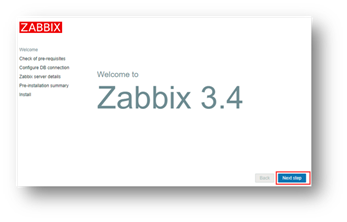

图-2

在初始化数据库页面,填写数据库相关参数,如图-3所示。

图-3
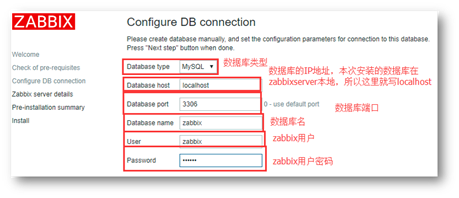
在登陆页面,使用用户(admin)和密码(zabbix)登陆,登陆后设置语言环境为中文,如图-4和图-5所示。

图-4
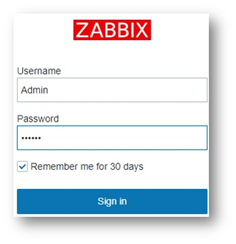

图-5
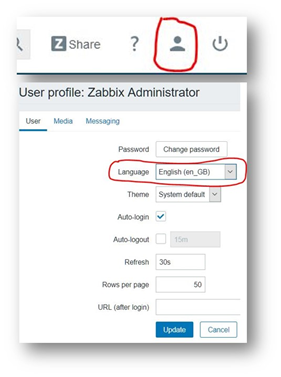
步骤三:部署被监控主机Zabbix Agent
1)源码安装Zabbix agent软件
在2.100和2.200做相同操作(以zabbixclient_web1为例)。
- [root@zabbixclient_web1 ~]# useradd -s /sbin/nologin zabbix
- [root@zabbixclient_web1 ~]# yum -y install gcc pcre-devel
- [root@zabbixclient_web1 ~]# tar -xf zabbix-3.4.4.tar.gz
- [root@zabbixclient_web1 ~]# cd zabbix-3.4.4/
- [root@zabbixclient_web1 zabbix-3.4.4]# ./configure --enable-agent
- [root@zabbixclient_web1 zabbix-3.4.4]# make && make install
拷贝启动脚本(非必须操作,可选做),有启动脚本可以方便管理服务,启动与关闭服务。启动脚本位于zabbix源码目录下。
- [root@zabbixclient_web1 zabbix-3.4.4]# cd misc/init.d/fedora/core
- [root@zabbixclient_web1 zabbix-3.4.4]# cp zabbix_agentd /etc/init.d/
- [root@zabbixclient_web1 zabbix-3.4.4]# /etc/init.d/Zabbix_agentd start
- [root@zabbixclient_web1 zabbix-3.4.4]# /etc/init.d/Zabbix_agentd stop
- [root@zabbixclient_web1 zabbix-3.4.4]# /etc/init.d/Zabbix_agentd status
- [root@zabbixclient_web1 zabbix-3.4.4]# /etc/init.d/Zabbix_agentd restart
3)修改agent配置文件,启动Agent
- [root@zabbixclient_web1 ~]# vim /usr/local/etc/zabbix_agentd.conf
- Server=127.0.0.1,192.168.2.5 //谁可以监控本机(被动监控模式)
- ServerActive=127.0.0.1,192.168.2.5 //谁可以监控本机(主动监控模式)
- Hostname=zabbix_client_zabbixclient_web1 //被监控端自己的主机名
- EnableRemoteCommands=1
- //监控异常后,是否允许服务器远程过来执行命令,如重启某个服务
- UnsafeUserParameters=1 //是否允许自定义key监控
- [root@zabbixclient_web1 ~]# zabbix_agentd //启动agent服务
案例:配置及使用Zabbix监控系统
1 问题
沿用练习一,使用Zabbix监控平台监控Linux服务器,实现以下目标:
- 监控CPU
- 监控内存
- 监控进程
- 监控网络流量
- 监控硬盘
2 方案
通过Zabbix监控平台,添加被监控zabbixclient_web1主机(192.168.2.100)并链接监控模板即可,Zabbix默认模板就可以监控CPU、内存、进程、网络、磁盘等项目。
3 步骤
实现此案例需要按照如下步骤进行。
步骤一:添加监控主机
主机是Zabbix监控的基础,Zabbix所有监控都是基于Host主机。
使用火狐浏览器登录http://192.168.2.5,通过Configuration(配置)-->Hosts(主机)-->Create Host(创建主机)添加被监控Linux主机,如图-7所示。

图-7
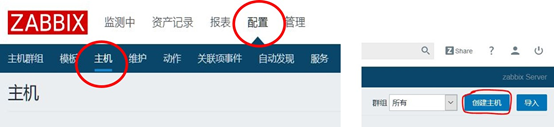
添加被监控主机时,需要根据提示输入被监控Linux主机的主机名称、主机组、IP地址等参数,具体参考图-8所示。

图-8

步骤二:为被监控主机添加监控模板
Zabbix通过监控模板来对监控对象实施具体的监控功能,根据模板来定义需要监控哪些数据,对于Linux服务器的监控,Zabbix已经内置了相关的模板(Template OS Linux),选择模板并链接到主机即可,如图-9所示。

图-9
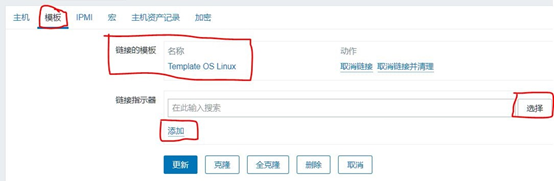
步骤三:查看监控数据
查看监控数据,登录Zabbix Web控制台,点击Monitoring(监控中)—> Latest data(最新数据),正过滤器中填写过滤条件,根据监控组和监控主机选择需要查看哪些监控数据,如图-10所示。

图-10

找到需要监控的数据后,可以点击后面的Graph查看监控图形,如图-11所示。

案例:自定义Zabbix监控项目
4.1 问题
沿用练习二,使用Zabbix实现自定义监控,实现以下目标:监控Linux服务器系统账户的数量。
4.2 方案
需要使用Zabbix自定义key的方式实现自定义监控,参考如下操作步骤:
- 创建自定义key
- 创建监控项目
- 创建监控图形
- 将监控模板关联到主机
4.3 步骤
实现此案例需要按照如下步骤进行。
步骤一:被监控主机创建自定义key(在192.168.2.100操作)
1)创建自定义key
自定义key语法格式为:UserParameter=自定义key名称,命令。
自定义的key文件一般存储在/usr/local/etc/zabbix_agentd.conf.d/目录,这里还需要修改zabbix_agentd.conf文件,允许自定义监控key,来读取该目录下的所有文件 。
- [root@zabbixclient_web1 ~]# vim /etc/zabbix/zabbix_agentd.conf
- Include=/usr/local/etc/zabbix_agentd.conf.d/ //加载配置文件目录
- [root@zabbixclient_web1 ~]# cd /usr/local/etc/zabbix_agentd.conf.d/
- [root@zabbixclient_web1 zabbix_agentd.conf.d]# vim count.line.passwd
- UserParameter=count.line.passwd,wc -l /etc/passwd | awk ' {print $1} '
- ////自定义key语法格式:
- //UserParameter=自定义key名称,命令
2)测试自定义key是否正常工作
- [root@zabbixclient_web1 ~]# killall zabbix_agentd
- [root@zabbixclient_web1 ~]# zabbix_agentd //重启agent服务
- [root@zabbixclient_web1 ~]# zabbix_get -s 127.0.0.1 -k count.line.passwd
- 21
注意:如zabbix_get命令执行错误,提示Check access restrictions in Zabbix agent configuration,则需要检查agent配置文件是否正确:
- [root@zabbixclient_web1 ~]# vim /usr/local/etc/zabbix_agentd.conf
- Server=127.0.0.1,192.168.2.5
- ServerActive=127.0.0.1,192.168.2.5
步骤二:创建监控模板
模板、应用集与监控项目的关系图,参考图-12所示

图-12
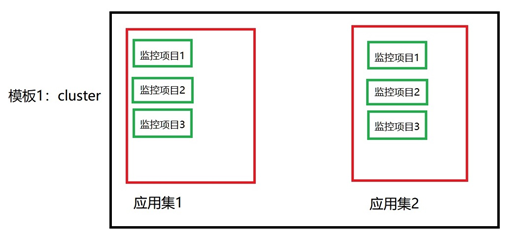
1)添加监控模板
登录Zabbix Web监控控制台,通过Configuration(配置)-->Template(模板)-->Create template(创建模板),填写模板名称,新建模板群组,如图-13所示。

图-13
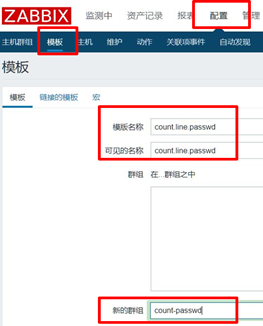
创建模板后,默认模板中没有任何应用、项目、触发器、图形等,如图-14所示。

图-14

2)创建应用
创建完成模板后,默认模板中没有任何应用、项目、触发器、图形等资源。这里需要点击模板后面的Application(应用集)链接打开创建应用的页面,如图-15所示。

图-15

点击Application(应用集)后,会刷新出图-16所示页面,在该页面中点击Create application(创建应用集)按钮。

图-16
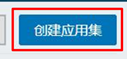
设置应用名称如图-17所示。

图-17
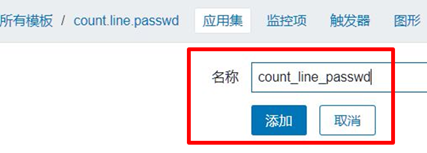
3)创建监控项目item(监控项)
与创建应用一样,在模板中还需要创建监控项目,如图-18所示,并在刷新出的新页面中选择Create items(创建监控项)创建项目,如图-19所示。

图-18


图-19
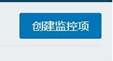
接下来,还需要给项目设置名称及对应的自定义key,如图-20所示。

图-20
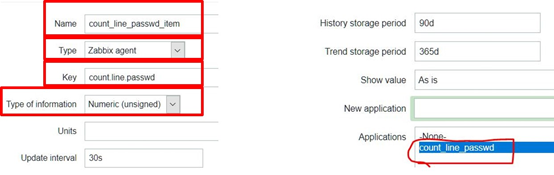
4)创建图形
为了后期可以通过图形的方式展示监控数据,还需要在模板中创建图形,设置方法与前面的步骤一致,在监控模板后面点击Graph(图形)即可创建图形,设置监控图形基于什么监控数据,如图-21所示。

图-21
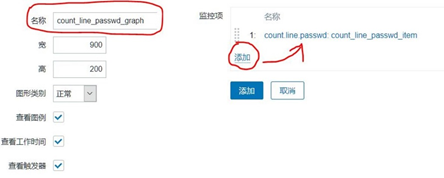
5)将模板链接到被监控主机
将完整的监控模板制作完成后,就可以将模板链接到主机实现监控功能了。首先找到被监控主机Configuration(配置)-->Hosts(主机),如图-22所示。

图-22

点击需要的被监控主机链接,打开监控主机设置页面,在Template(模板)页面中选择需要链接到该主机的模板,在此选择刚刚创建的模板count_line.passwd添加即可,如图-23所示。

图-23
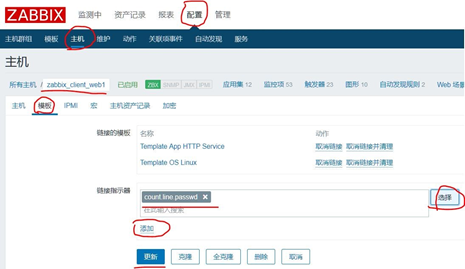
6)查看监控数据图形
点击Monitoring(监控中)-->Craphs(图形),根据需要选择条件,查看监控图形,如图-24和图-25所示。


图-25